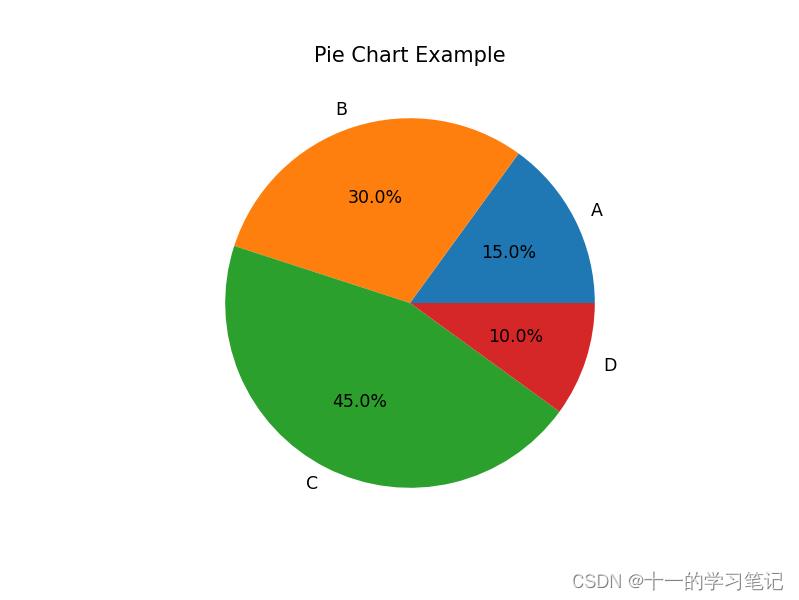文章目录
matplotlib
一、Matplotlib
Matplotlib是一个用于创建静态、动态和交互式图表的Python绘图库。它的设计初衷是模仿MATLAB的绘图功能,但使用Python语言实现,因此也获得了与Python良好的集成性。作为Python中最受欢迎的数据可视化工具之一,它广泛应用于科学计算、数据分析等领域,为开发者和研究者提供了丰富多样的图表类型与高度定制的绘图选项。
Matplotlib能够支持跨平台运行,其底层主要使用Tkinter进行GUI渲染,而绘图功能则依赖于NumPy与Pandas等科学计算库。这样的设计不仅提高了数据处理的效率,也使得其在Python的生态系统中无缝集成。
Matplotlib具备非常丰富的图表类型支持,如线图、散点图、柱状图、饼图、等高线图以及3D图形等,几乎涵盖了所有常见的图表需求。它甚至支持绘制图形动画,这使得在展示复杂数据时序变化或者动态系统模拟时变得更加生动与直观。
Matplotlib非常易于学习和使用,其设计哲学是提供简洁的API,使得即使是初学者也能快速上手。通过简单的函数调用,用户就可以完成从数据到图表的转换,而不需要深入了解绘图的细节。同时,它的灵活性主要体现在对图表的高度定制能力上,包括修改图表的颜色、标签、图例、坐标轴等属性,可以满足各种专业出版或者高质量视觉展示的需求。
无论是在商业分析、科学研究还是教育讲授中,数据可视化均显示出其不可替代的重要性。例如,企业在进行市场分析时,可以通过Matplotlib绘制的销售趋势图来辅助决策;科研人员在进行实验数据分析时,可以使用散点图或折线图来揭示变量之间的关系;教师在讲解统计数据时,也可以通过柱状图来直观展示数据分布。
除了丰富的图表类型和高度定制性外,Matplotlib还提供了对绘图样式的控制。用户可以加载不同的风格包(stylesheets),或自定义风格包,以适应不同的视觉需求。同时,Matplotlib社区提供了大量的插件和工具,用以增强其功能,比如与IPython、Jupyter Notebook的集成,可以方便地进行交互式绘图和即时展示。
二、Pyplot模块
2.1、Pyplot介绍
Pyplot是Matplotlib中用于创建二维图形的模块。
Pyplot模块提供了类似于MATLAB的绘图API,使得用户能够方便地绘制2D图表。该模块包含了一系列的绘图函数,每个函数都能对当前的图像进行修改,比如添加标记、生成新的图像以及创建新的绘图区域等。用户可以通过简单的导入和设置操作来使用这些功能。
Pyplot非常适合于需要进行数据可视化的各种场景,例如科学计算、数据分析、商业报表等。它的优势在于使用简便且功能强大,支持多种图表类型,如线图、散点图、条形图、直方图和饼图等。
2.2、Pyplot优势与劣势
- 易用性
- 优点:Pyplot提供了简单易用的API,使得用户可以轻松地创建各种类型的图表,如线图、散点图、柱状图、饼图等。通过简单地导入并使用不同的函数,比如plot()、scatter()等,即使是初学者也能迅速上手。
- 劣势:尽管pyplot相对易用,但对于初学者来说,其语法仍然较为复杂,需要花费一定时间来学习和掌握。对于需要快速创建简单图表的用户来说,可能会觉得有些繁琐。
- 定制性
- 优点:Pyplot提供了丰富的参数设置和样式定制选项,用户可以根据自己的需求对图表进行个性化定制。这包括颜色、标记、线条样式、标题、标签、轴线、刻度和图例等各种元素的调整,从而可以创建出非常精美的图表。
- 劣势:尽管可定制性强,但Pyplot的某些默认设置(如刻度、标签等)可能不符合用户的实际需求,需要手动进行调整。有时,默认样式也可能看起来不够美观,需要进一步定制才能达到预期效果。
- 兼容性
- 优点:Pyplot支持多种操作系统和绘图环境(如Jupyter Notebook、PyCharm等),并且能与其他常用的科学计算库(如Numpy、Pandas等)无缝集成。这种兼容性使得用户可以在各种平台上方便地使用Pyplot进行数据可视化。
- 劣势:虽然支持多种环境,但在某些特定环境下可能会出现兼容性问题,这需要用户具备一定的技术背景来解决。
- 交互性
- 优点:Pyplot提供一定的交互功能,比如鼠标指针悬停提示、拖动和缩放等,这些功能使得数据分析变得更加方便和快捷。
- 劣势:相比于一些专门的交互式可视化工具,Pyplot的交互性有限,不支持复杂的交互式可视化操作,如通过鼠标交互来控制图表的展示。
- 扩展性
- 优点:Pyplot作为Matplotlib的一部分,具有良好的可扩展性。用户可以自定义插件、主题、样式和色彩等,以满足特定的数据可视化需求。同时,Matplotlib社区活跃,不断地推出新的版本和更新,帮助用户及时了解最新技术和优化。
- 劣势:虽然可扩展性良好,但对于普通用户来说,编写自定义插件或修改底层代码可能需要一定的编程知识和经验。
- 性能
- 优点:Pyplot能够处理中等规模数据集的可视化需求,并且支持跨平台运行,可以在Windows、Linux和Mac等多个平台上运行。
- 劣势:当处理大型数据集时,Pyplot的绘图速度相对较慢,可能需要等待较长时间才能完成。对于需要实时数据可视化的应用场景,它也不直接支持动态更新和展示数据。
- 支持性
- 优点:Pyplot拥有庞大的用户社区和开发者社区,用户可以从社区中获得大量的帮助和支持。同时,网络上有大量的文档和教程可供学习,这对于新手来说尤为宝贵。
- 劣势:尽管社区活跃且资源丰富,但Pyplot的官方文档在某些时候可能不够全面,并且可能会令人困惑。对于某些特定问题,用户可能需要依靠社区论坛或Stack Overflow等第三方平台来获取解决方案。
- 实用性
- 优点:Pyplot支持多种输出格式,包括PNG、PDF、SVG、EPS等,方便用户将图表嵌入到文档中或者在网页上展示。
- 劣势:尽管支持多种输出格式,但在特定应用场景下,比如需要高质量印刷品或者特定分辨率的图像时,可能需要额外的调整和设置。
2.3、Pyplot的使用
- 安装和导入库
安装Matplotlib:首先需要在你的Python环境中安装Matplotlib库,可以通过pip进行安装,命令为pip install matplotlib。
导入Pyplot模块:在Python脚本或者Jupyter notebook中,导入matplotlib.pyplot模块,并为其设置别名plt,这样便于后续调用。导入语句通常是import matplotlib.pyplot as plt。
C:\Users\yuanl>pip install matplotlib
import matplotlib
print(matplotlib.__version__)
D:\pythonLED\python.exe E:/pythonProject/1.py
3.9.0
- 准备数据
- 定义数据:根据所需绘制的图表类型,准备对应的数据。例如,对于线图,需要x轴和y轴的数据点;对于散点图,则需要两组数据的坐标点。可以使用列表或NumPy数组来存储这些数据。
- 绘制图表
- 选择绘图函数:根据需求选择合适的绘图函数。例如,使用plt.plot()绘制线图,plt.scatter()绘制散点图,plt.bar()绘制柱状图等。
- 绘制简单示例:一个简单而常见的例子是绘制一条直线。首先定义x和y的值,然后使用plt.plot()将它们绘制出来。
import matplotlib.pyplot as plt
import numpy as np
# 定义数据
x = np.linspace(0, 10, 100) # 生成0到10之间的100个点
y = np.sin(x) # 计算正弦值
# 绘制图形
plt.plot(x, y)
- 定制图表
- 调整坐标轴范围:通过plt.xlim()和plt.ylim()函数来设置x轴和y轴的范围。例如,要让x轴从0开始,可以调用plt.xlim(0, max_value)。
- 设置刻度和刻度标签:使用plt.xticks()和plt.yticks()函数可以设置x轴和y轴的刻度值。例如,plt.xticks(range(0, max_value, step))会将从0开始、步长为step的一系列值设置为x轴的刻度。
- 添加标题和轴标签:使用plt.title()、plt.xlabel()和plt.ylabel()函数添加图表标题和坐标轴标签,增强图表的可读性。
- 定制线条和标记样式:可以在plt.plot()函数中通过设置参数来调整颜色、线型和标记样式等视觉元素,如plt.plot(x, y, color=‘red’, linestyle=‘–’, marker=‘o’)。
- 显示或保存图表
- 显示图表:完成所有定制后,使用plt.show()函数来显示图表。这会在默认的窗口中打开并展示你创建的图形。
- 保存图表:如果需要将图表保存为文件,可以使用plt.savefig(‘filename.ext’)函数,其中filename为文件名,ext为文件格式(如PNG、PDF、SVG等)。
三、Pyplot示例
3.1、绘制周期正弦曲线
import numpy as np
import matplotlib.pyplot as plt
import matplotlib
matplotlib.use('TkAgg')
# 生成0到2π之间的1000个等间距的点
x = np.linspace(0, 2 * np.pi, 1000)
# 计算每个点的正弦值
y = np.sin(x)
# 创建一个图形对象
fig, ax = plt.subplots()
# 绘制正弦曲线
ax.plot(x, y)
# 设置x轴和y轴的标签
ax.set_xlabel('x')
ax.set_ylabel('sin(x)')
# 设置图形的标题
ax.set_title('正弦曲线')
# 显示图形
plt.show()
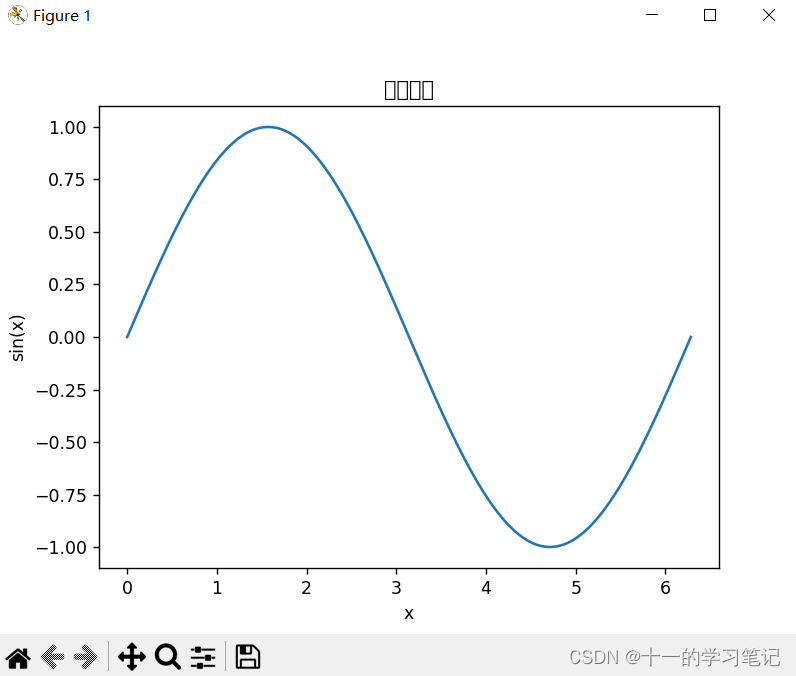
import numpy as np: 导入NumPy库,并将其简称为np。NumPy是一个用于处理数组和矩阵的Python库,提供了大量的数学函数和线性代数操作。
import matplotlib.pyplot as plt: 导入Matplotlib库中的pyplot模块,并将其简称为plt。Matplotlib是一个用于绘制图形的Python库,pyplot是其子模块,提供了类似于MATLAB的绘图接口。
import matplotlib: 导入Matplotlib库。
matplotlib.use(‘TkAgg’): 设置Matplotlib的后端为TkAgg。后端是指用于显示图形的底层系统,这里选择TkAgg是因为它可以在大多数平台上运行。
x = np.linspace(0, 2 * np.pi, 1000): 使用NumPy的linspace函数生成一个包含1000个等间距点的数组,范围从0到2π。这些点将用作正弦函数的输入。
y = np.sin(x): 计算x中每个点的正弦值,并将结果存储在数组y中。
fig, ax = plt.subplots(): 使用pyplot的subplots函数创建一个图形对象(fig)和一个坐标轴对象(ax)。这个图形对象包含了所有的绘图元素,而坐标轴对象用于设置坐标轴的属性。
ax.plot(x, y): 使用坐标轴对象的plot方法绘制正弦曲线。x和y分别是横坐标和纵坐标的数据。
ax.set_xlabel(‘x’): 设置x轴的标签为’x’。
ax.set_ylabel(‘sin(x)’): 设置y轴的标签为’sin(x)'。
ax.set_title(‘正弦曲线’): 设置图形的标题为’正弦曲线’。
plt.show(): 使用pyplot的show方法显示图形。这将弹出一个窗口,显示绘制的正弦曲线图。
3.2、虚线绘制正弦曲线
import numpy as np
import matplotlib.pyplot as plt
import matplotlib
matplotlib.use('agg')
# 生成x值
x = np.linspace(0, 2 * np.pi, 100)
# 计算对应的正弦值
y = np.sin(x)
# 绘制虚线正弦曲线
plt.plot(x, y, linestyle='--')
# 显示图形
plt.savefig('sin_curve.png')
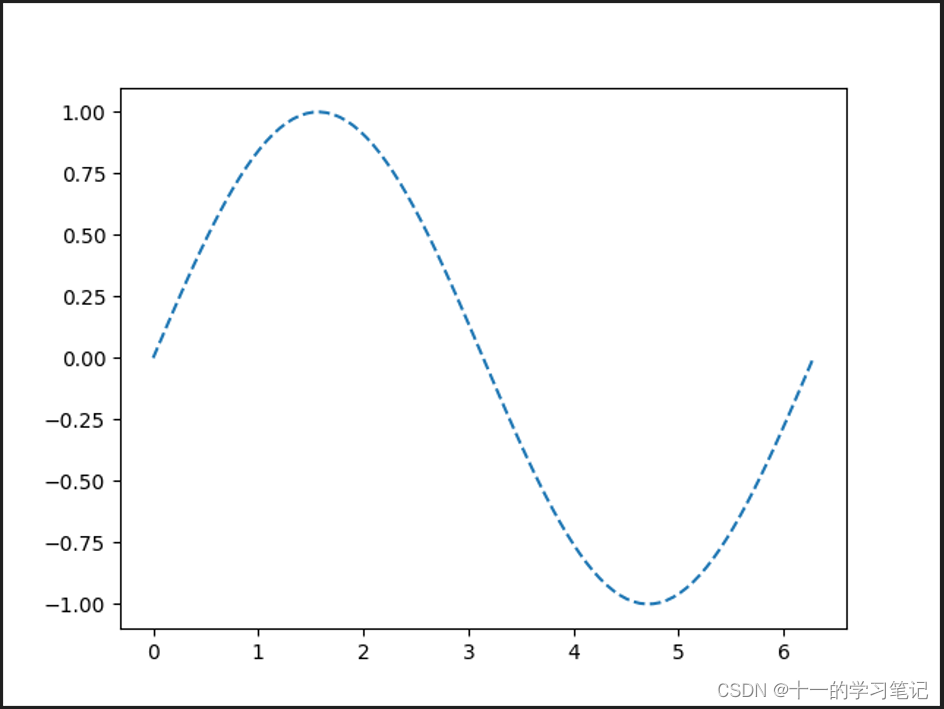
3.3、同时绘制正弦曲线和余弦曲线
import matplotlib.pyplot as plt
import matplotlib
matplotlib.use('agg')
# 创建一个0到4π的等差数列,间隔为0.1
x = np.arange(0, 4*np.pi, 0.1)
# 计算对应的正弦值和余弦值
y_sin = np.sin(x)
y_cos = np.cos(x)
# 创建一个图形
plt.figure()
# 绘制正弦曲线,设置线的颜色为红色,线的宽度为1.0,线的样式为实线
plt.plot(x, y_sin, color='red', linewidth=1.0, linestyle='-')
# 绘制余弦曲线,设置线的颜色为蓝色,线的宽度为1.0,线的样式为实线
plt.plot(x, y_cos, color='blue', linewidth=1.0, linestyle='-')
# 设置x轴的标签
plt.xlabel('x')
# 设置y轴的标签
plt.ylabel('y')
# 设置图的标题
plt.title('Sine and Cosine Curves')
# 显示网格
plt.grid(True)
# 显示图形
plt.savefig('sin_curve.png')
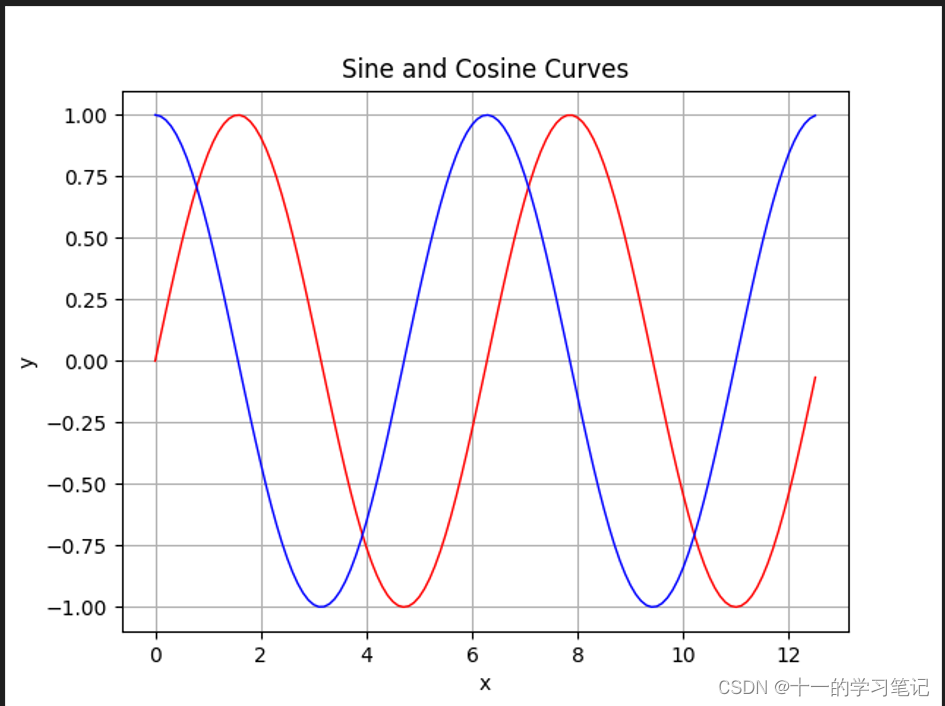
3.4、在图形中使用文字
import numpy as np
import matplotlib.pyplot as plt
import matplotlib
matplotlib.use('agg')
t = np.arange(0.0,1.0,0.01)
s = np.sin(2 * np.pi * t)
plt.rcParams['font.sans-serif'] = 'SimHei'
plt.rcParams['axes.unicode_minus'] = 'False'
fig,ax = plt.subplots()
ax.set_title('曲线')
ax.plot(t,s,color = 'blue',lw = 2)
plt.savefig('sin_curve.png')
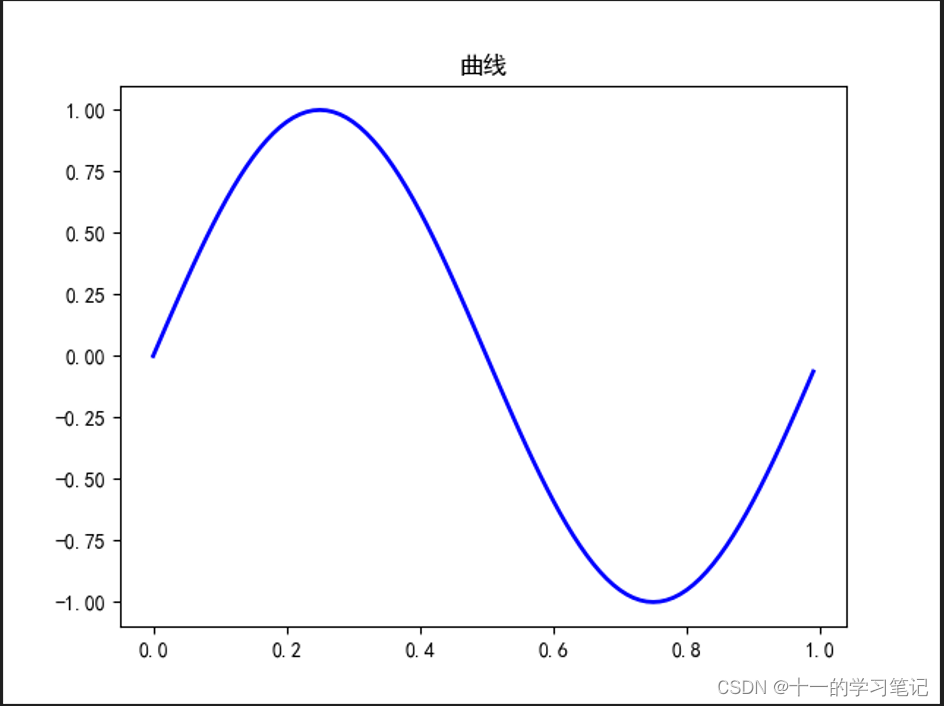
3.5、绘制线形图
import matplotlib.pyplot as plt
import matplotlib
matplotlib.use('agg')
# 创建数据
x = [0, 1, 2, 3, 4, 5]
y = [0, 1, 4, 9, 16, 25]
# 使用plot()函数绘制线形图
plt.plot(x, y)
plt.savefig('sin_curve.png')
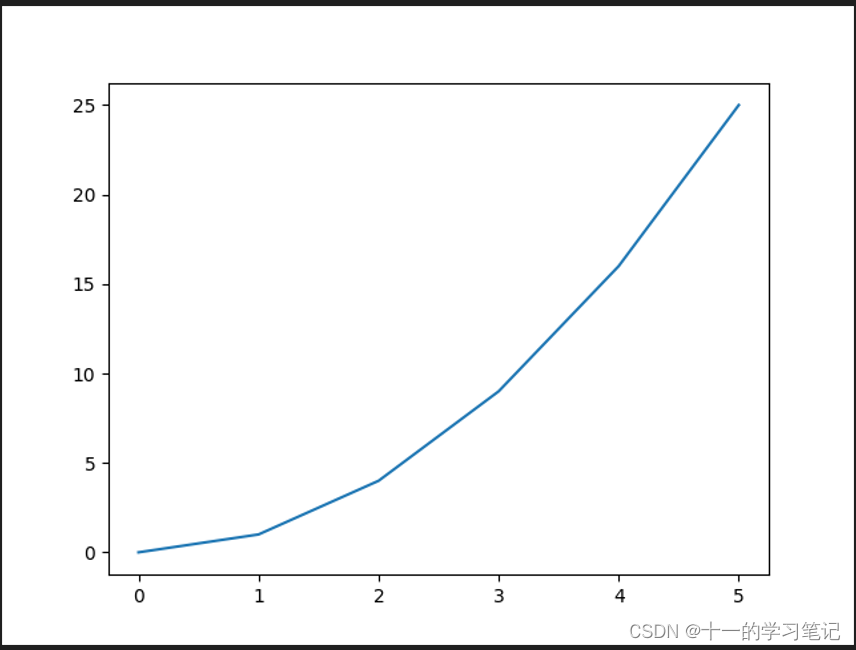
3.6、在一个坐标中绘制三条曲线
import numpy as np
import matplotlib.pyplot as plt
import matplotlib
matplotlib.use('agg')
# 生成数据
x = np.linspace(0, 10, 100)
y1 = np.sin(x)
y2 = np.cos(x)
y3 = np.tan(x)
# 绘制曲线
plt.plot(x, y1, label='sin(x)')
plt.plot(x, y2, label='cos(x)')
plt.plot(x, y3, label='tan(x)')
# 添加图例
plt.legend()
plt.savefig('sin_curve.png')
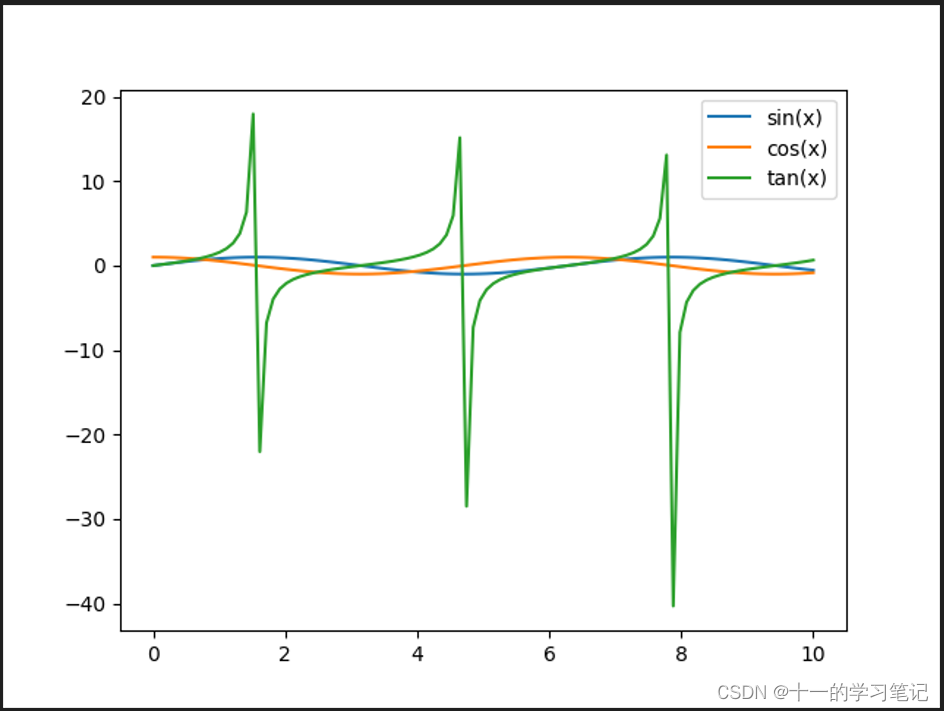
3.7、绘制散点图
import numpy as np
import matplotlib.pyplot as plt
import matplotlib
matplotlib.use('agg')
# 准备数据
x = [1, 2, 3, 4, 5]
y = [2, 4, 6, 8, 10]
# 绘制散点图
plt.scatter(x, y)
# 添加标题和轴标签
plt.title("Scatter Plot Example")
plt.xlabel("X-axis")
plt.ylabel("Y-axis")
plt.savefig('sin_curve.png')
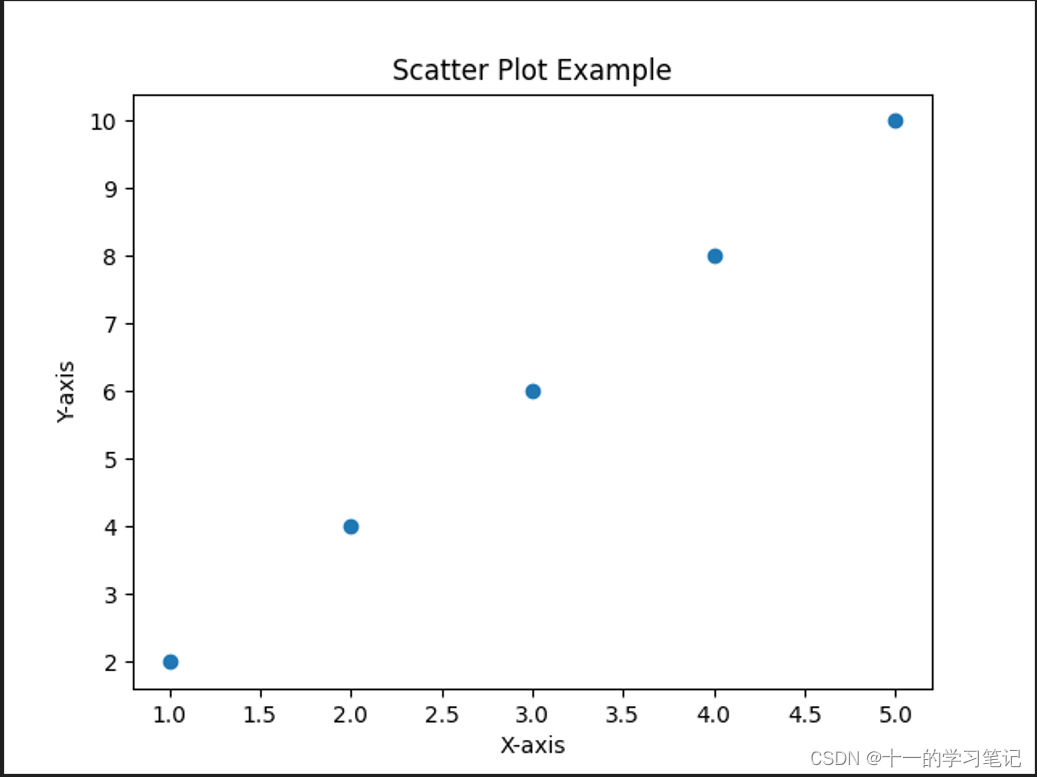
3.8、绘制直方图
import numpy as np
import matplotlib.pyplot as plt
import matplotlib
matplotlib.use('TkAgg')
import matplotlib.pyplot as plt
plt.rcParams['font.sans-serif'] = ['SimHei'] # 使用黑体字体
def draw_histogram(data, bins=10, xlabel='X轴', ylabel='Y轴', title='直方图'):
plt.hist(data, bins=bins)
plt.xlabel(xlabel)
plt.ylabel(ylabel)
plt.title(title)
plt.show()
# 生成随机数据
data = np.random.randn(1000)
# 调用函数绘制直方图
draw_histogram(data, bins=30, xlabel='随机数', ylabel='频数', title='随机数分布直方图')
plt.savefig('sin_curve.png')
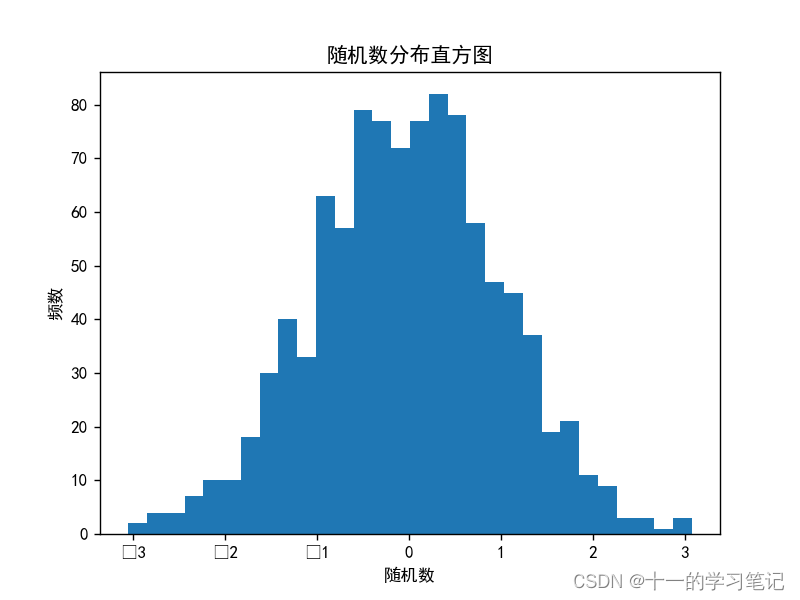
3.9、绘制饼图
import numpy as np
import matplotlib.pyplot as plt
import matplotlib
matplotlib.use('TkAgg')
import matplotlib.pyplot as plt
# 数据
labels = ['A', 'B', 'C', 'D']
sizes = [15, 30, 45, 10]
# 绘制饼图
plt.pie(sizes, labels=labels, autopct='%1.1f%%')
# 设置标题
plt.title("Pie Chart Example")
# 保存图片
plt.savefig('sin_curve.png')
# 显示图片
plt.show()